Некоторые пользователи Office 365 получают этот код ошибки 0-2031 в Office 365 при его установке на компьютер с Windows 11. Из-за этого процесс установки не удается. В этой статье мы узнаем, что можно сделать, если вы получили код ошибки 0-2031 в Office 365.
Не удалось установить
К сожалению, у нас возникла проблема при установке ваших программ Office.
Ваше интернет-соединение работает? Достаточно ли у вас свободного места на основном жестком диске?
Пожалуйста, попробуйте установить еще раз после проверки вышеизложенного.
Зайдите в Интернет для получения дополнительной помощи. Код ошибки: 0-2031 (3221225477)
Что такое ошибка 0-2031 при установке Office 365?
Код ошибки 0-2031 в Office 365 не позволяет пользователю установить приложение. В случае возникновения такой ошибки вашей немедленной реакцией должна стать проверка вашего подключения к Интернету и хранилища диска, на котором должен быть установлен Office.
Исправить код ошибки 0-2031 в Office 365
Если вы получили код ошибки 0-2031 в Office 365, следуйте приведенным ниже решениям, чтобы решить проблему.
Программы для Windows, мобильные приложения, игры — ВСЁ БЕСПЛАТНО, в нашем закрытом телеграмм канале — Подписывайтесь:)
- Перезагрузите компьютер и маршрутизатор
- Проверьте подключение к Интернету
- Проверьте, достаточно ли у вас свободного места
- Временно отключите программное обеспечение безопасности
- Установите Office в состоянии чистой загрузки
- Удалите файл установки установки, а затем переустановите
- Работа с установленными экземплярами Office
Давайте начнем.
1) Перезагрузите компьютер и маршрутизатор.
Иногда простой перезапуск может решить проблемы, связанные с установкой. Поэтому закройте все открытые программы, перезагрузите компьютер и маршрутизатор и проверьте, устранена ли ваша ошибка или нет.
2) Проверьте подключение к Интернету
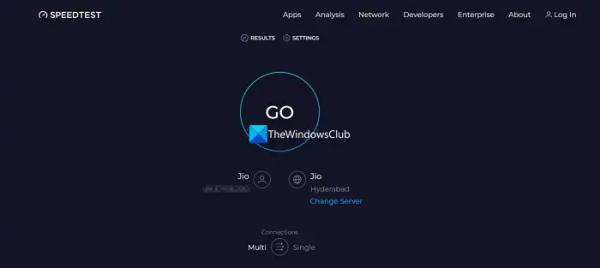
Убедитесь, что у вас стабильное и надежное подключение к Интернету. Вы можете проверить свою пропускную способность с помощью одного из бесплатных тестеров скорости Интернета. Плохое или прерывистое соединение может привести к сбоям при установке. Поэтому оптимизируйте подключение к Интернету и обеспечьте его надежность при загрузке Office.
3) Проверьте, достаточно ли у вас свободного места.
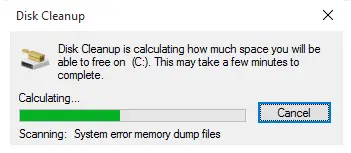
Диск, на котором вы хотите установить Office, должен иметь не менее 4 ГБ свободного места. В случае нехватки места вы можете либо удалить лишние файлы, либо сменить диск в процессе установки.
4) Временно отключите программное обеспечение безопасности.
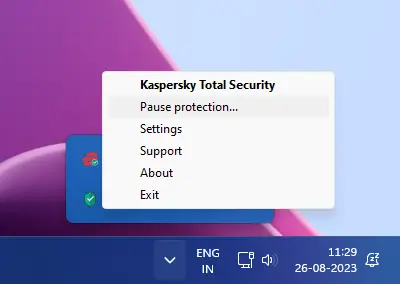
Ваш антивирус может конфликтовать с процессом установки. Очень вероятно, что и в этом случае происходит то же самое. Вот почему нам необходимо временно отключить ваше программное обеспечение безопасности, а затем установить Office. После установки Office вам следует включить его.
5) Установите Office в состоянии чистой загрузки
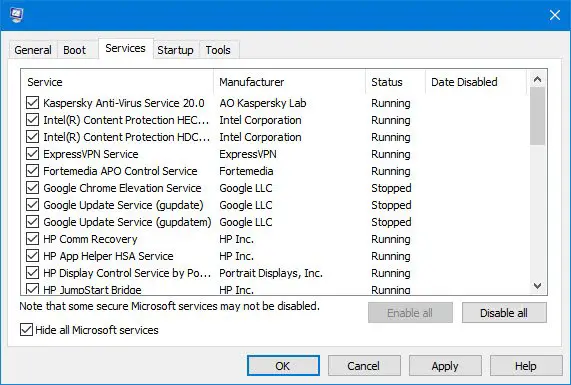
Вы можете установить Office в состоянии чистой загрузки, чтобы никакие сторонние приложения или службы не могли вмешиваться в этот процесс. Итак, выполните «Чистую загрузку», а затем установите Office.
6) Удалите установочный файл установки и затем переустановите.
Далее нам нужно удалить установочный файл установки, загрузить новый и затем установить его. Мы делаем это, так как весьма вероятно, что сам установочный носитель поврежден, из-за чего вы получите рассматриваемую ошибку.
Итак, скачайте и запустите установочный носитель. Если установка зависла на 2%, 4% или каком-то другом случайном этапе, не закрывайте ее; оставь его в таком состоянии. Зачастую, если оставить процесс установки на ночь, Windows может установить его автоматически.
Читайте: Исправьте код ошибки 0xCAA70010 в Office 365.
7) Разберитесь с установленными экземплярами Office.

Если у вас уже установлена версия MS Office, это может быть предыдущая версия или поврежденная копия. Нам придется разобраться с этим перед запуском установочного носителя.
Прежде всего, восстановите Office, а затем установите его новую копию. Если это не сработает, используйте инструмент удаления Microsoft Office, чтобы полностью удалить Office и все его инструменты. После удаления Office загрузите его новую копию и установите ее.
Мы надеемся, что вы сможете решить проблему, используя решения, упомянутые в этом посте.
Читайте: Исправьте ошибку входа в приложения Office 0xC0070057.
Как исправить код ошибки Microsoft Office?
При использовании Microsoft Office появляется несколько кодов ошибок. Вот почему Microsoft предоставила возможность восстановить программное обеспечение. Итак, если вы когда-нибудь получите какой-либо код ошибки в MS Office, прежде всего исправьте его. Если восстановление не помогло, вам нужно выполнить поиск по конкретному коду ошибки.
Прочтите: Ошибка CAA50021. Количество повторных попыток превышает ожидания.



